《驱动精灵》升级软件操作方法介绍
2025-02-15 07:11:36
编辑:稻谷资源网
驱动精灵在可以实现智能驱动匹配、安装、备份等功能的专业级驱动管理和维护软件,那么驱动精灵怎么升级软件?具体怎么做?下面就一起来看看吧。
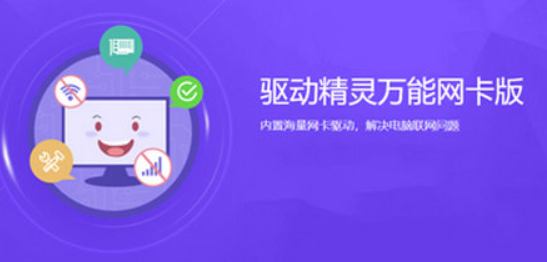
升级软件操作方法介绍
1,打开驱动精灵,点击下方工具栏中的“软件管理”。

2,在“软件管理”窗口里,点击左侧的“升级”。
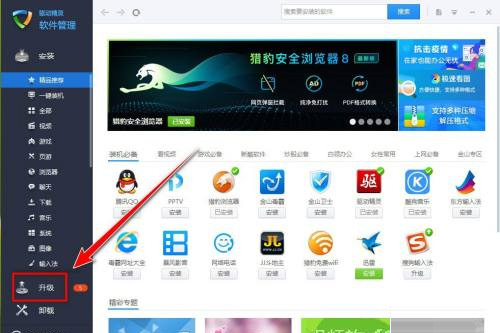
3,在升级界面里,勾选需要升级的软件。
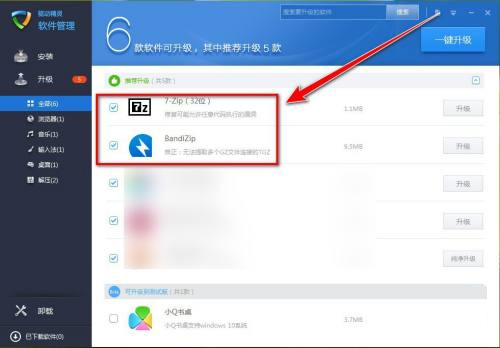
4,点击右上角的“一键升级”按钮。

5,在软件的升级窗口里,点击“安装”按钮即可。
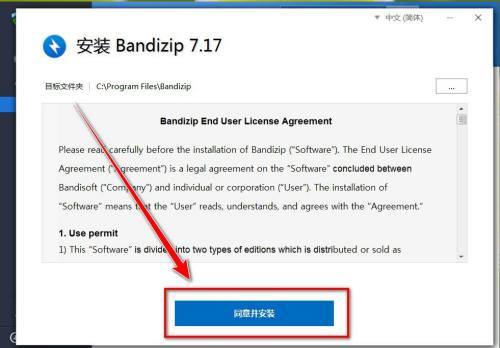
《驱动精灵》怎么关闭系统软件修复提示
有小伙伴知道驱动精灵如何关闭系统软件修复提示吗?不知道的小伙伴可以来看看下面关于驱动精灵关闭系统软件修复提示的方法教程,希望可以帮到有需要的小伙伴。
驱动精灵关闭系统软件修复提示的方法教程
1、点击软件右上角的三条横线图标。
2、接着点击下方选项列表中的"设置"。
3、进入到新界面中,点击左侧栏中的"综合设置"选项。
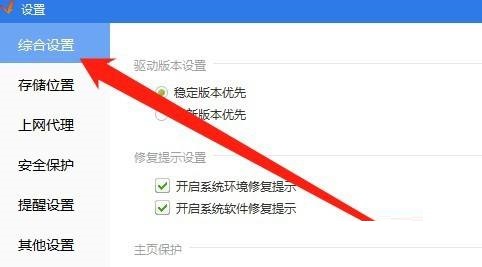
4、然后找到右侧中的"修复提示设置",将其中的"开启系统软件修复提示"小方框取消勾选。
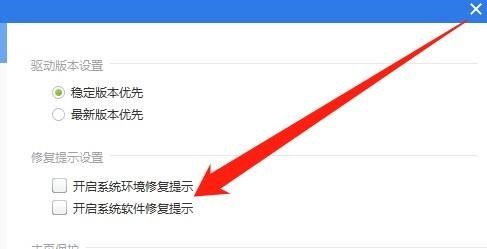
5、最后点击下方中的确定即可。
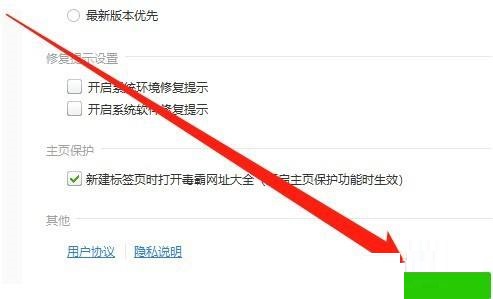
复制本文链接 攻略文章为稻谷资源网所有,未经允许不得转载。
热门游戏















